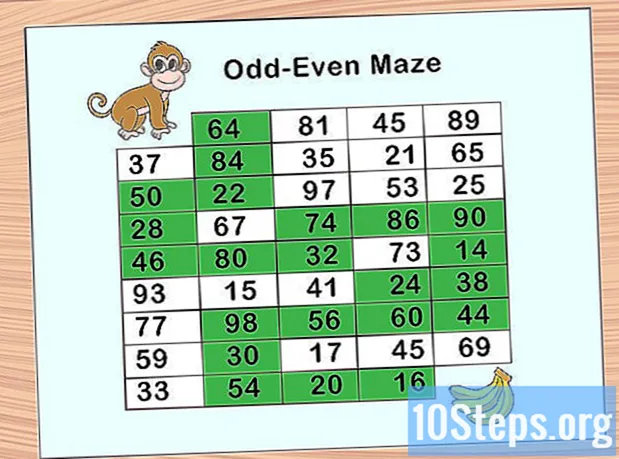Садржај
Овај чланак вас учи да изађете из екрана „иПхоне је неактиван“, који се појављује када корисник више пута заредом на уређају унесе погрешан код. Иако се иПхоне враћа у нормалу за једног до 60 минута, ако погрешно схватите превише, можете га онемогућити на неодређено време. Да бисте решили ситуацију, покушајте да избришете и ресетујете иПхоне (путем иТунес-а или иЦлоуд-а) или користите иТунес Рецовери Моде да бисте избрисали сав садржај на уређају.
Кораци
Метод 1 од 3: Коришћење иТунес-а
Повежите иПхоне са рачунаром. Повежите УСБ крај пуњача уређаја са једним од портова рачунара; затим повежите други крај са иПхоне-ом.
- Ако користите Мац, можда ћете морати да купите УСБ 3.0 или Тхундерболт адаптер да бисте повезали кабл.

Отворите иТунес. Представља га живописна музичка нота на белој подлози.- Пређите на трећи одељак овог чланка ако иТунес затражи код или не препозна иПхоне.
Кликните на икону иПхоне. Налази се у горњем левом углу иТунес екрана.

кликни Вратите иПхоне. Опција је на горњој десној страни странице.- Ако је опција „Потрага за иПхонеом“ омогућена, онемогућите је да бисте наставили. Будући да то не можете да урадите када је уређај неактиван, пређите на следећи одељак.

кликни За враћање када се команда појави на екрану. Тако ће се иПхоне вратити на фабричка подешавања.- Можда ћете морати да унесете лозинку да бисте наставили.
Сачекајте да се поступак рестаурације заврши. То ће потрајати неколико минута, али може бити спорије ако иПхоне треба ажурирање. Након тога, уређај ће изаћи из режима „Неактиван“ и код ће бити избрисан.
Ако је неопходно, вратите резервну копију. Ако имате резервне копије сачуване у иТунес-у или иЦлоуд-у, можете да вратите поставке, фотографије, апликације и остатак иПхоне-овог садржаја.
- Ако је иПхоне закључан кодом, мораћете да унесете свој Аппле ИД и лозинку да бисте вратили резервну копију у иТунес.
- Ако немате резервну копију, мораћете да конфигуришете иПхоне као да је нов.
2. метод од 3: Коришћење иЦлоуд-а
Активирајте опцију „Претражи иПхоне“. Савети у овој методи раде само када је омогућена. Ако не, користите претходни или следећи одељак.
Отворите иЦлоуд страницу. Идите на хттпс://ввв.ицлоуд.цом/ у прегледачу и унесите свој Аппле ИД и лозинку у одговарајућа поља да бисте приступили свом профилу.
кликни Претражите иПхоне. Опција је представљена зеленом иконом радара на панелу. Помоћу ње иЦлоуд започиње потрагу за уређајем.
- Можда ћете морати поново да унесете свој Аппле ИД и лозинку да бисте наставили.
Кликните на Сви уређаји. Опција је представљена зеленом иконом, налази се на врху прозора и омогућава приступ падајућем менију.
Изаберите иПхоне. Кликните на његово име у падајућем менију да бисте приступили страници уређаја с десне стране.
- Ако име вашег иПхоне-а није у опцијама, то је зато што је функција „Претражи иПхоне“ онемогућена на уређају.
кликни Избришите иПхоне. Опција је у доњем десном углу екрана.
кликни Избриши када се команда појави на екрану. Тада ћете морати да унесете лозинку.
Унесите свој Аппле ИД и лозинку. У поље за лозинку унесите Аппле ИД код за иПхоне.
кликни Напред. Опција је у горњем десном углу иПхоне странице, десно од прозора.
кликни У реду. Опција је зелена и налази се у горњем десном углу странице. Кликните да бисте започели поступак.
Сачекајте док се иПхоне обрише. Процес може трајати неколико минута и завршиће се када се на екрану на неколико језика појави реч „Здраво“.
Ако је неопходно, вратите резервну копију. Ако имате резервне копије сачуване у иТунес-у или иЦлоуд-у, можете да вратите поставке, фотографије, апликације и остатак иПхоне-овог садржаја.
- Ако је иПхоне закључан кодом, мораћете да унесете свој Аппле ИД и лозинку да бисте вратили резервну копију у иТунес.
- Ако немате резервну копију, мораћете да конфигуришете иПхоне као да је нов.
3. метод од 3: Коришћење режима опоравка
Схватите када морате да користите Режим опоравка. Овим режимом корисник може да врати иПхоне помоћу иТунес-а на рачунару на којем никада није користио уређај. Ово је једина корисна метода ако не можете да приступите иТунес-у или је функција „Претражи иПхоне“ онемогућена.
Затворите иТунес. Ово је неопходно за коришћење режима опоравка, јер може доћи до грешке ако су оба истовремено отворена / активирана.
Повежите иПхоне са рачунаром. Повежите УСБ крај пуњача уређаја са једним од портова рачунара; затим повежите други крај са иПхоне-ом.
- Ако користите Мац, можда ћете морати да купите УСБ 3.0 или Тхундерболт адаптер да бисте повезали кабл.
- Ако се иТунес отвори, поново га затворите.
Ставите иПхоне у режим опоравка. На иПхонеу 8 или новијем притисните дугмад за појачавање и смањивање јачине звука узастопно; затим притисните и држите дугме за напајање док не добијете поруку „Повежи се са иТунес“ - представљену иконом кабла за напајање и иТунес логотипом.
- На иПхоне 7 држите притиснуте тастере за јачину звука и напајање док не добијете поруку „Повежи се са иТунес“.
- На иПхоне 6С и старијим моделима притисните и држите дугме за дом и напајање док не добијете поруку „Повежи се са иТунес“.
Отворите иТунес. Представља га обојена музичка нота на белој позадини и отвориће се директно на страници Режим опоравка.
кликни Вратите иПхоне. Опција је на врху прозора.
кликни За враћање када се команда појави на екрану. ИПхоне ће почети да се враћа на фабричке поставке.
- Можда ћете морати да унесете свој Аппле ИД и лозинку.
Сачекајте док се иПхоне обрише. То ће потрајати неколико минута, али може бити спорије ако иПхоне треба ажурирање.
Ако је неопходно, вратите резервну копију. Можете да вратите иПхоне податке из резервне копије ако су доступни.
- Ако је иПхоне закључан кодом, мораћете да унесете свој Аппле ИД и лозинку да бисте вратили резервну копију у иТунес.
- Ако немате резервну копију, мораћете да конфигуришете иПхоне као да је нов.
Савети
- Готово увек вреди сачекати да иПхоне сам пређе из „пасивног“ режима рада, уместо да брише и враћа уређај.
- Ако требате да упутите хитни позив док је иПхоне неактиван, кликните Хитанна дну екрана и ручно унесите број.
Упозорења
- Ако је иПхоне неактиван и нема резервне копије у иТунес-у или иЦлоуд-у, изгубићете све податке након опоравка.